文章目录
快速定位到当前打开文件在项目中的位置
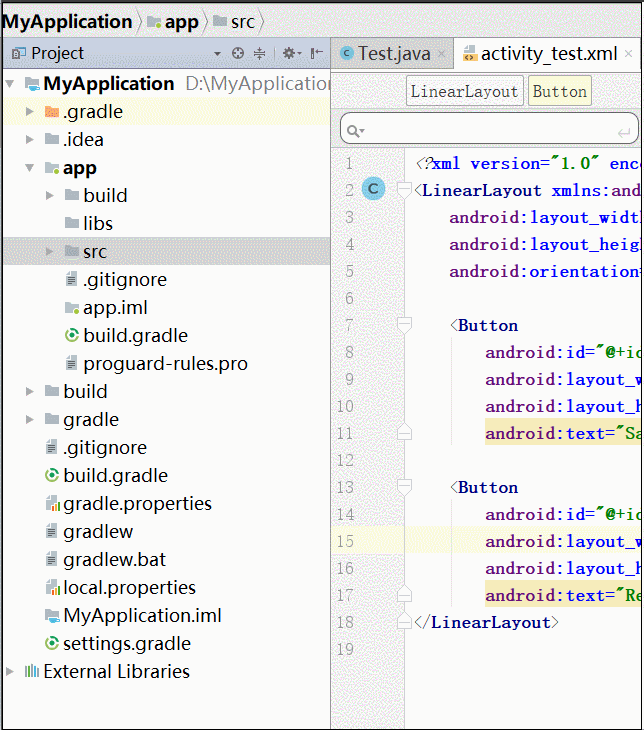
例如:打开了一个xml文件,然后点击左侧目录的按钮 Scroll from source 即可快速定位
如果想每次打开文件都快速定位
右键这个设置按钮,勾选Autoscroll from Source

这样每次在右侧打开一个文件,在左侧就会快速定位到这个文件位置

快速找到一个文件
双击 Shift 即可进行全局搜索
查看和取消所有断点
Run-View Breakpoints
点击左上角全选断点,点击“-”就可以全部删除
添加assets文件夹


在模拟机中添加文件
打开DDMS

找到相应模拟机,找到自己希望存放文件的地方,把文件拖进去

例如我把一个mp3格式的文件放在storage/emulated/0文件下,我可以通过以下方式找到我放的文件
File file = new File(Environment.getExternalStorageDirectory(), "test.mp3");
if (file.exists()) {
Toast.makeText(this,"存在",Toast.LENGTH_SHORT).show();
}





















